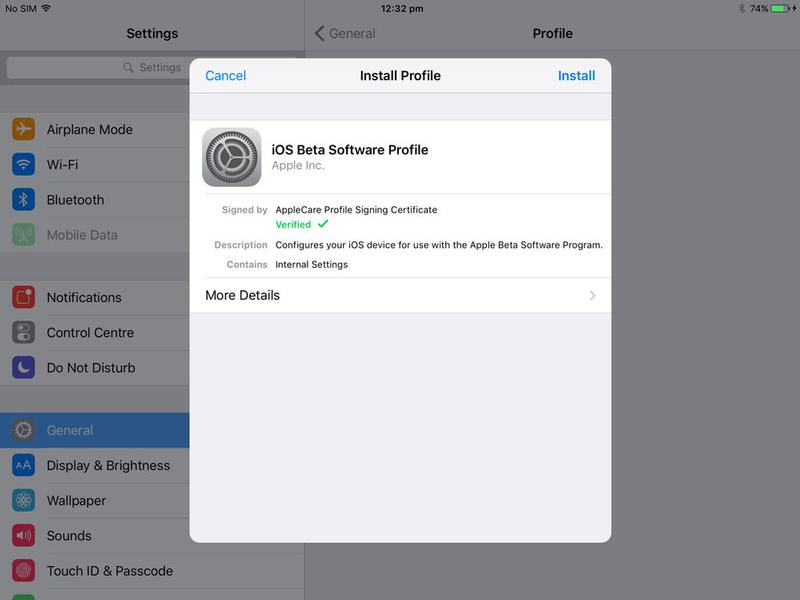Jeśli musisz wyczyścić pocztę e-mail na iPadzie po długim tygodniu Praca dla spokoju, usuwanie wielu e-maili w jednym czasie jest niezbędne, aby zaoszczędzić czas i wysiłek.
Pamiętaj, że Archiwizacja różni się od Usuwania. Archiwizowanie oznacza, że e-mail nie znajduje się już w widoku Skrzynka odbiorcza, ale jest przechowywany w folderze Wszystkie i dostępny w etykietach i podczas wyszukiwania.
Usunięcie wiadomości oznacza, że nie jest widoczne w widoku Skrzynka odbiorcza ani gdziekolwiek indziej i znajduje się w folderze Kosz na 30 dni, a następnie trwale usuwa.
Pokazujemy, jak usunąć Wiele wybranych wiadomości e-mail w aplikacji Poczta na swoim iPadzie, jak je usunąć z folderu Kosz i jak usunąć wszystkie e-maile w jednym miejscu.
Jak usunąć wiele wiadomości e-mail na iPadzie: wysyłaj e-maile do kosza w kosza Mail
Otwórz aplikację Poczta.
Stuknij Edytuj w prawym górnym rogu u góry obok Twojej skrzynki odbiorczej lub na liście Wszystkie. (!!! 2! !!)
Białe kółka pojawią się obok Twoich wiadomości z lewej strony ekranu.
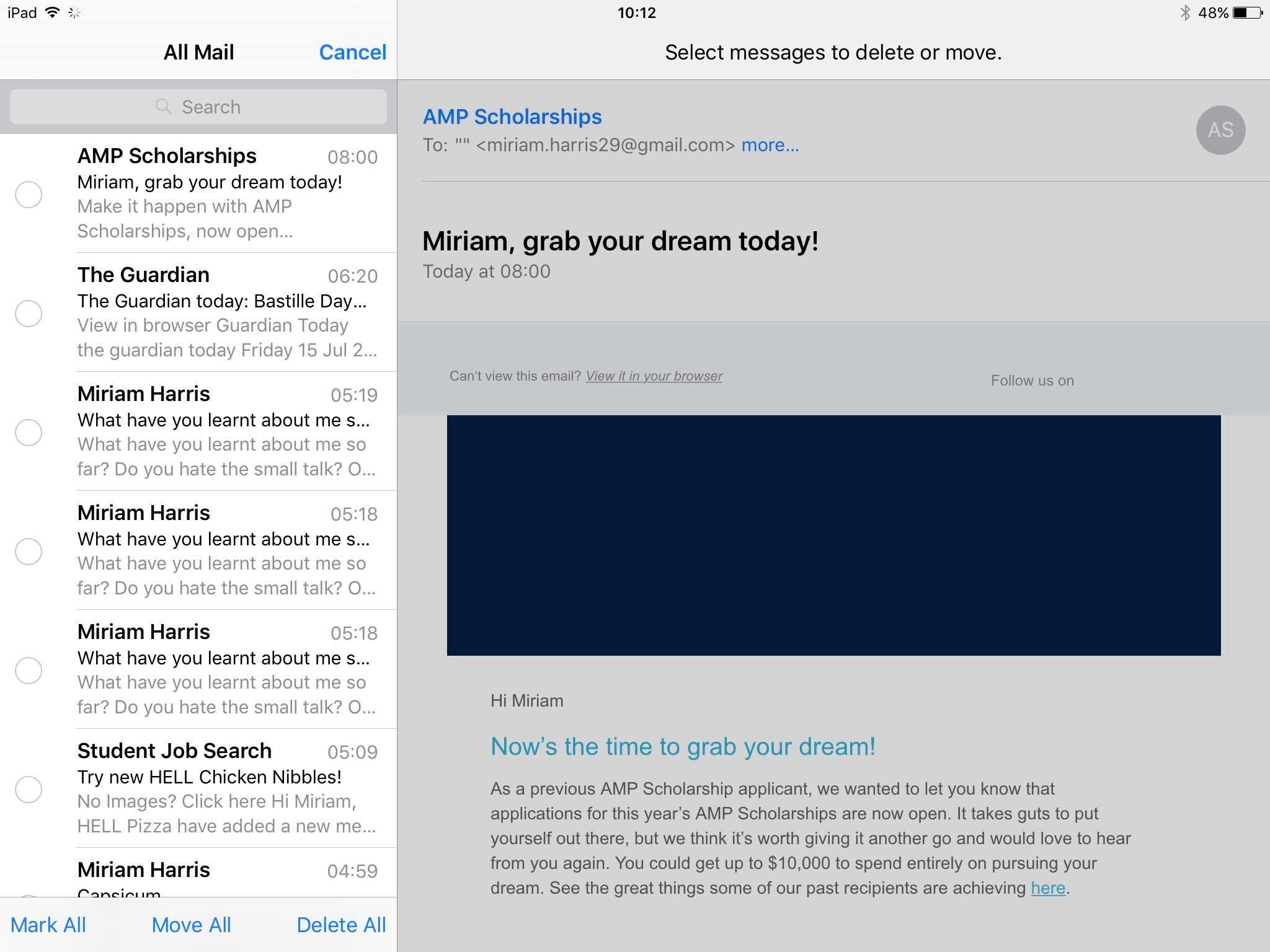
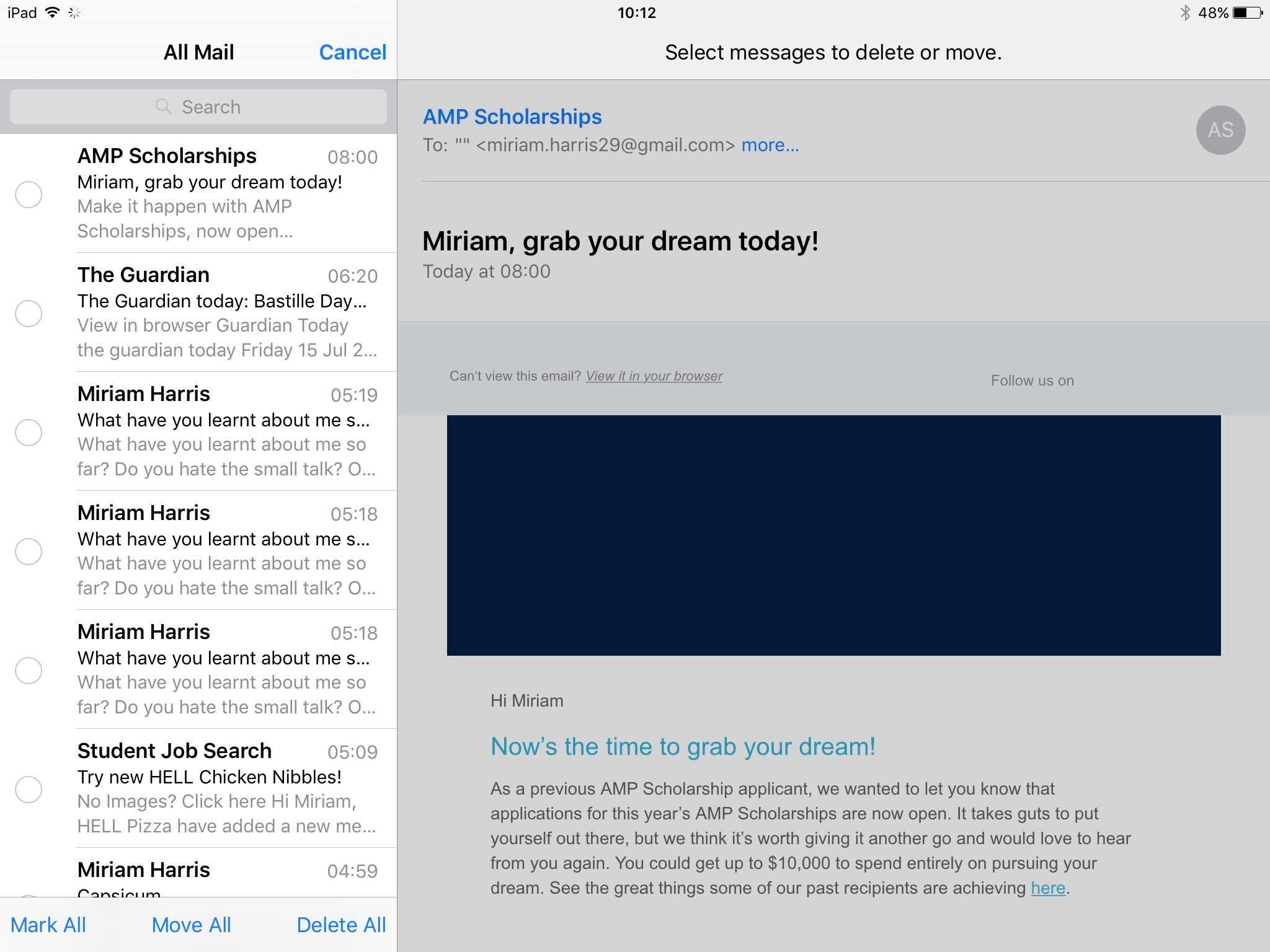
Stuknij te, aby zaznaczyć wiele wiadomości, które chcesz usunąć.
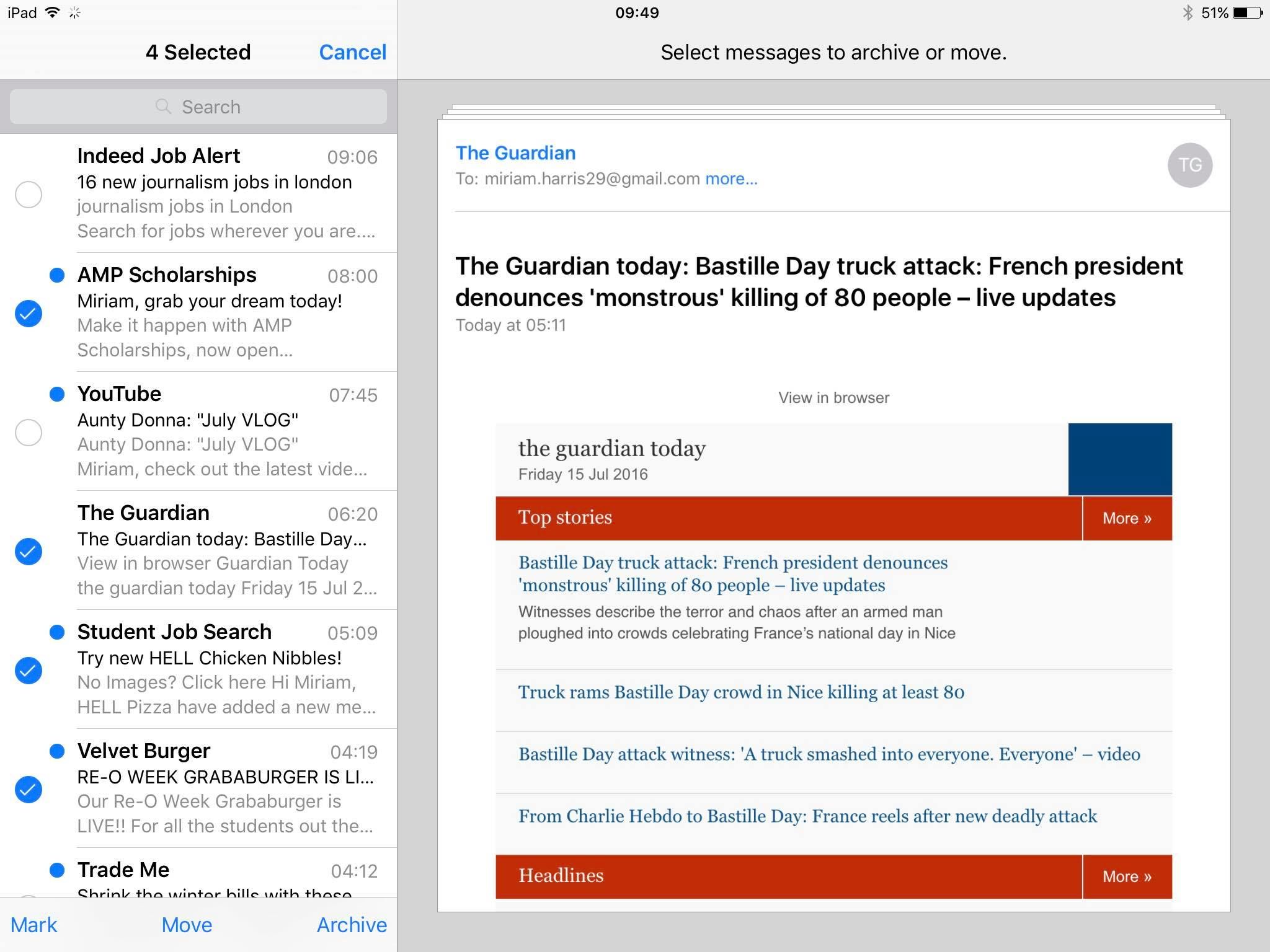
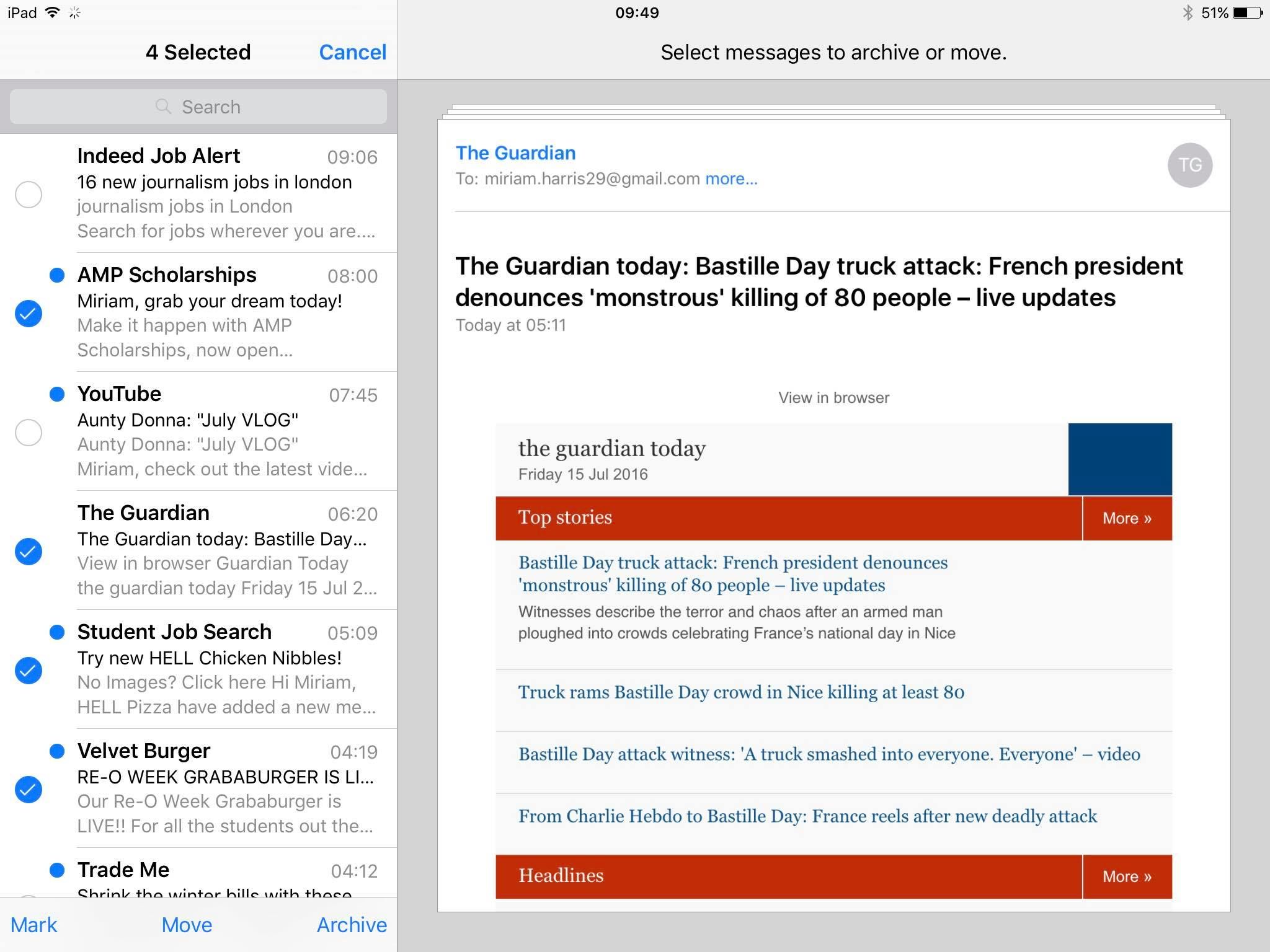
Stuknij Przenieś w środkowej części listy e-mailowej.
Spowoduje to przejście do głównej listy w aplikacji Poczta. Dotknij opcji Kosz na śmieci na liście.
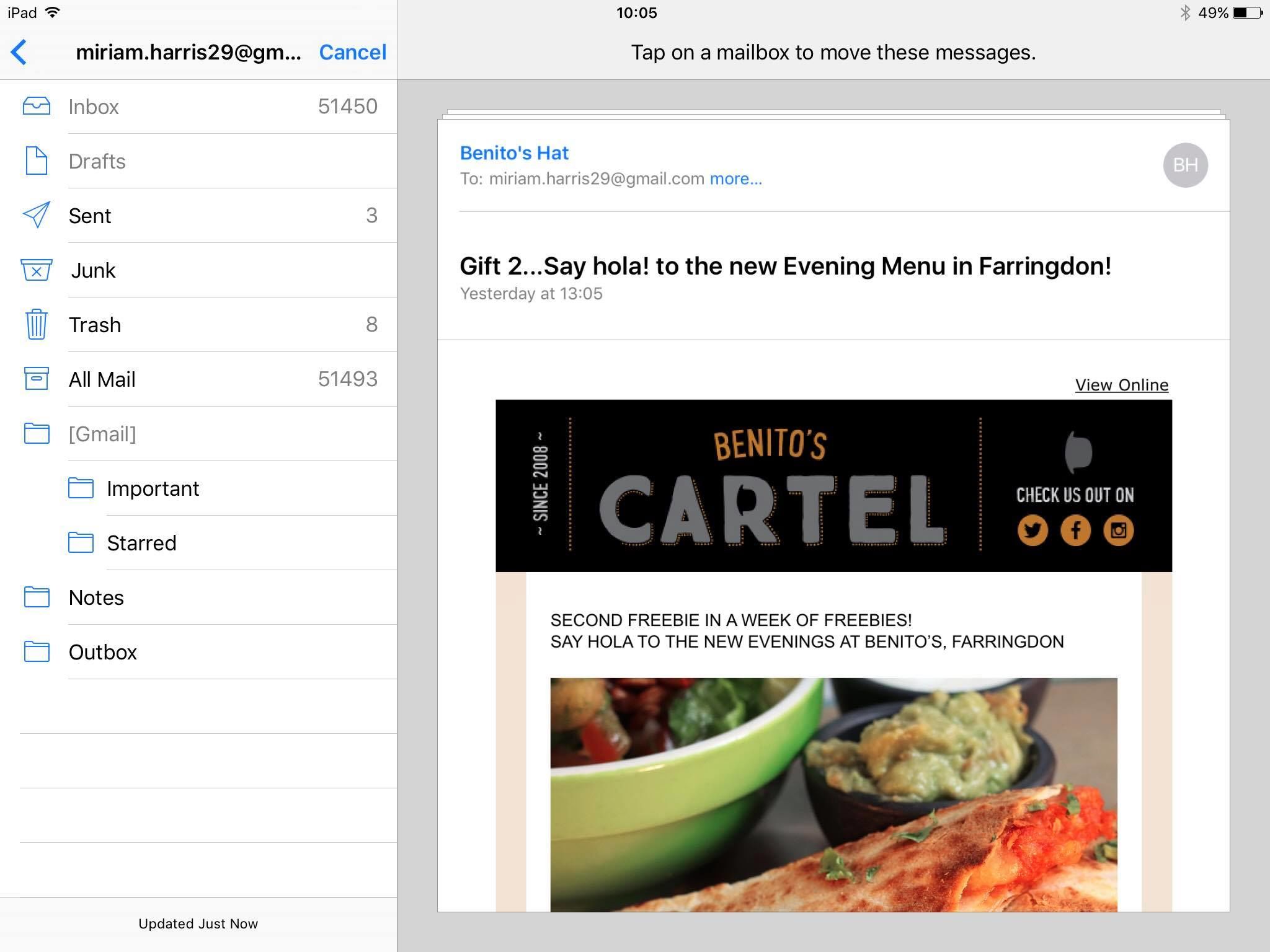
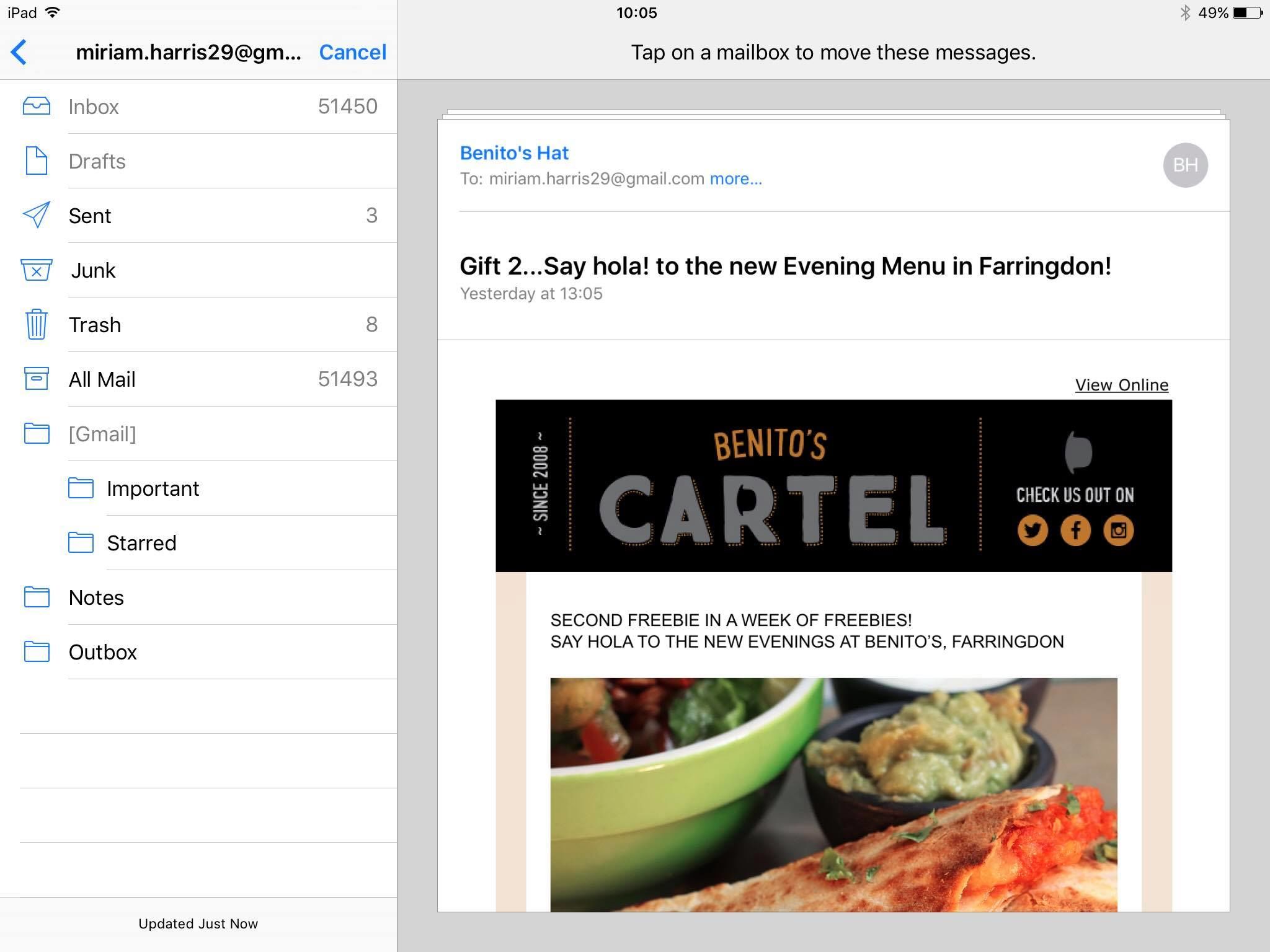
Twoje e-maile będą nadal przechowywane w Koszu teczka.
Uwaga: w tym procesie możesz stuknąć Anuluj w dowolnym momencie.
Jak usunąć wiele wiadomości e-mail na iPadzie: jak usunąć wiadomości e-mail z Kosza w Poczcie
Otwórz folder Kosz, aby usunąć zapisane w nim e-maile.
Stuknij Edycja w prawym górnym rogu listy e-mailowej.
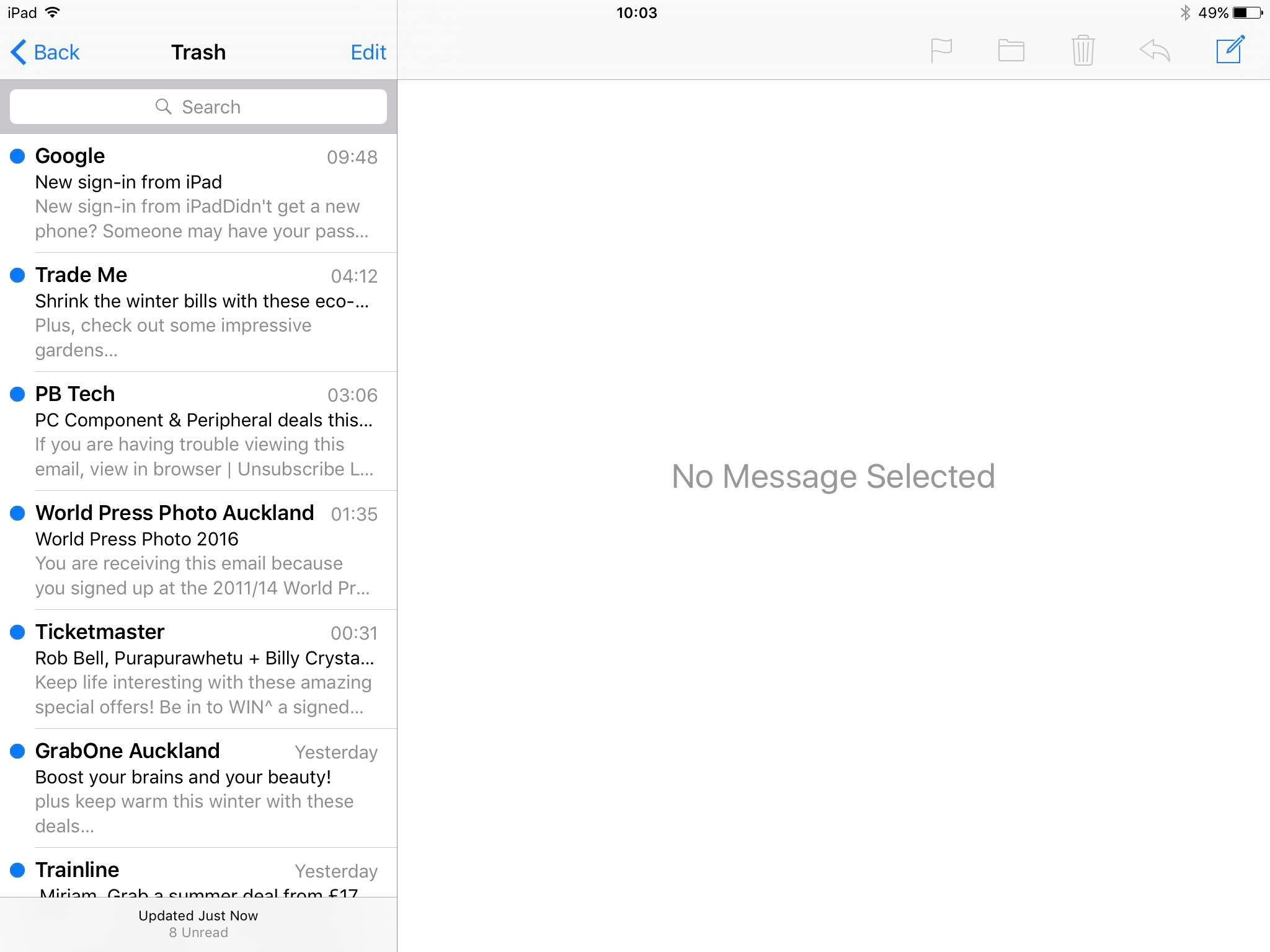
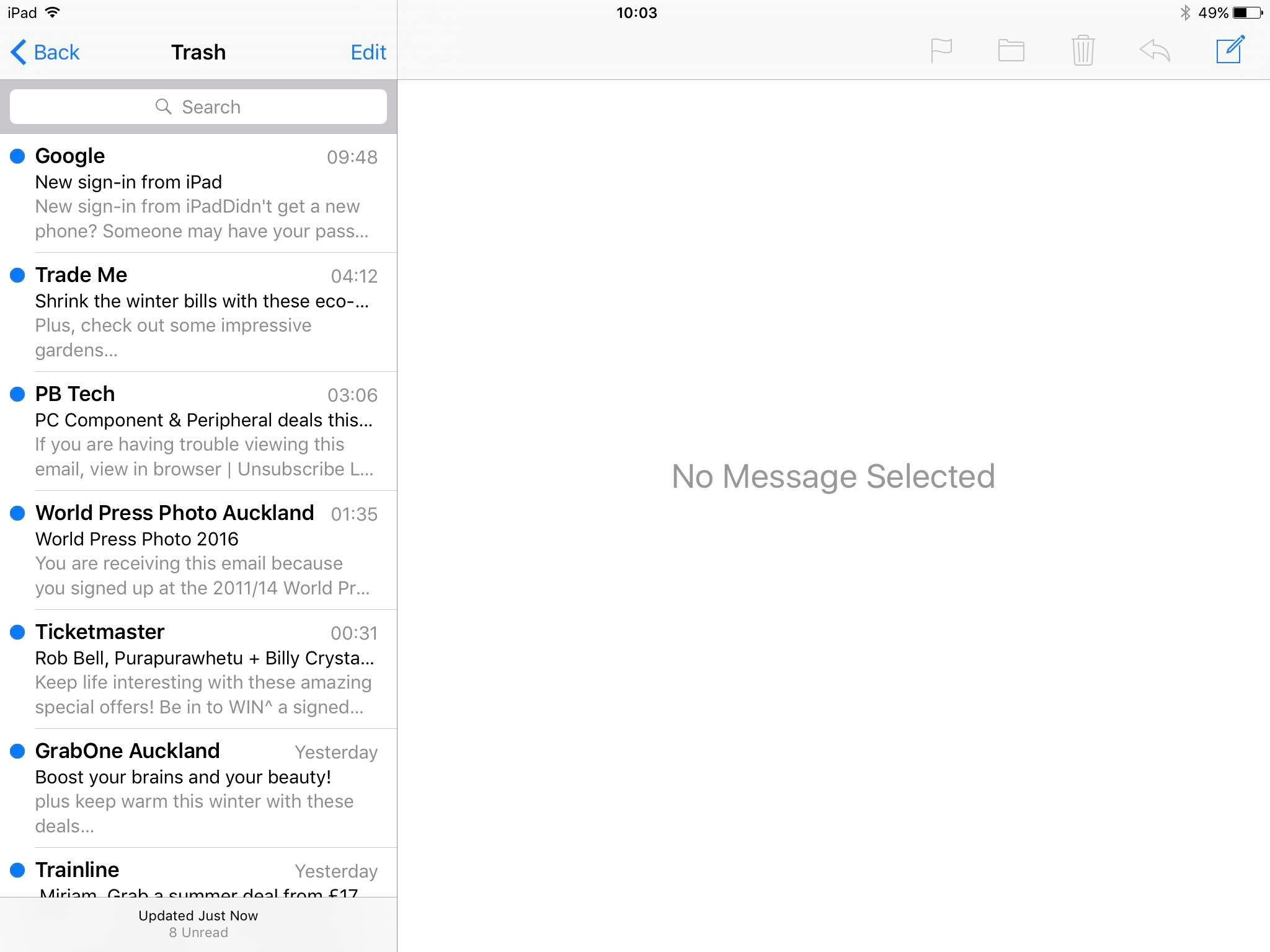
Zaznacz wszystkie e-maile, które chcesz usunąć, klikając białe kółka znajdujące się po lewej stronie listy e-mail.
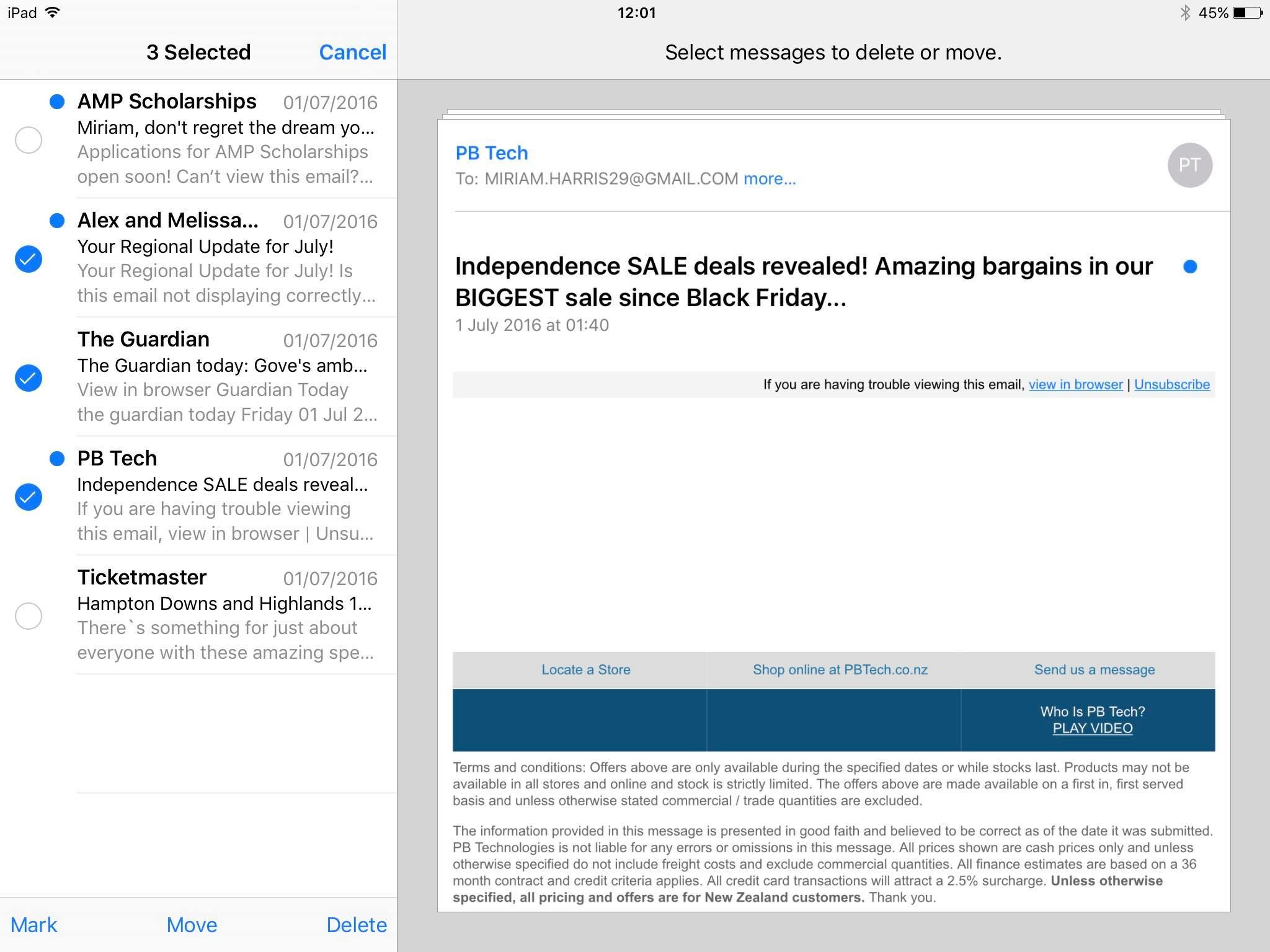
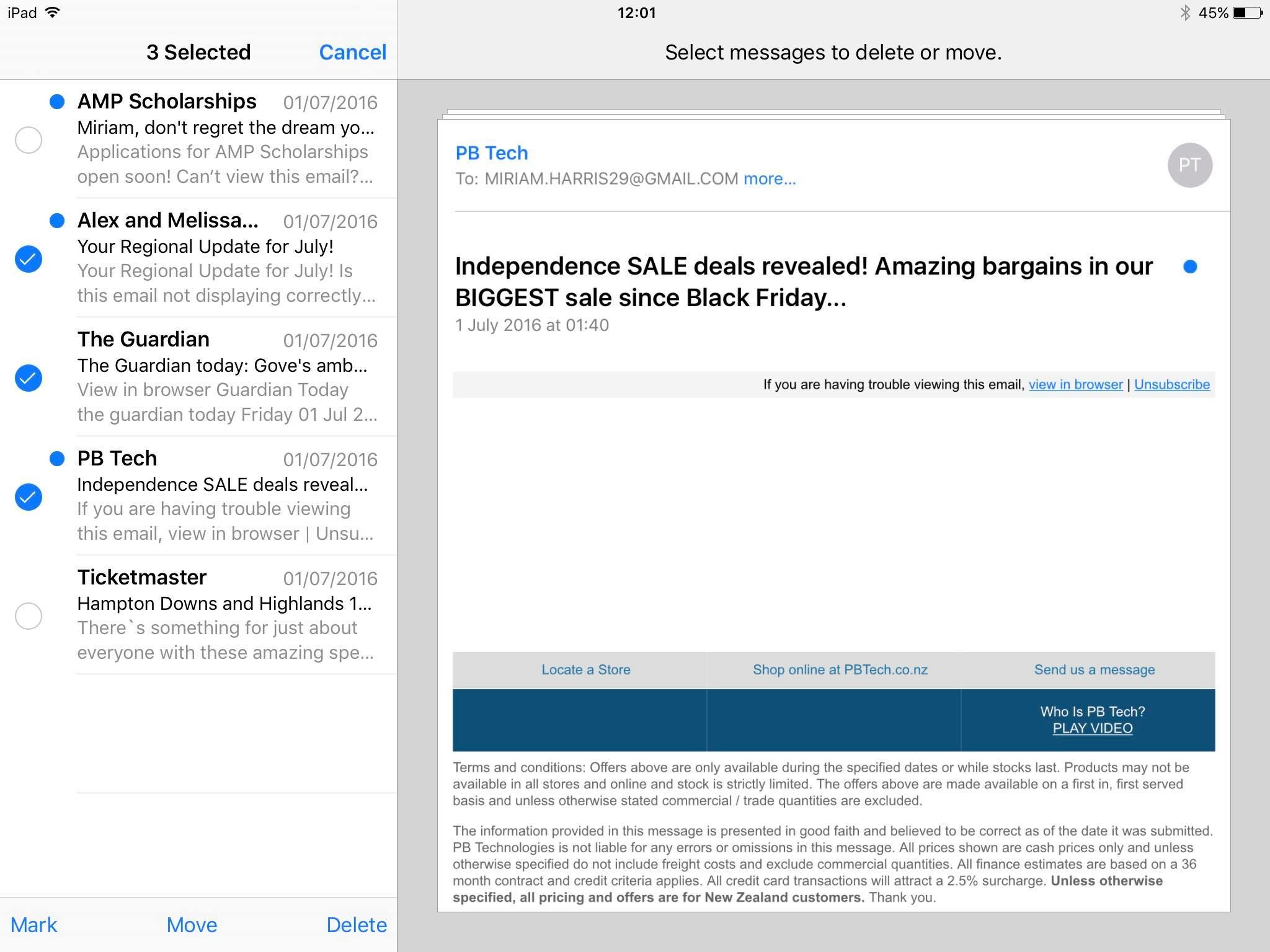
Stuknij Usuń w prawym dolnym rogu ekranu.
Aby usunąć wszystkie wiadomości z kosza w jednym miejscu, stuknij Edytuj w prawym górnym rogu ekranu.
Stuknij Usuń wszystko w prawym dolnym rogu listy e-mailowych.
Zostaniesz poproszony o potwierdzenie usunięcia wszystkich swoich e-maili. Dotknij opcji Usuń wszystko.
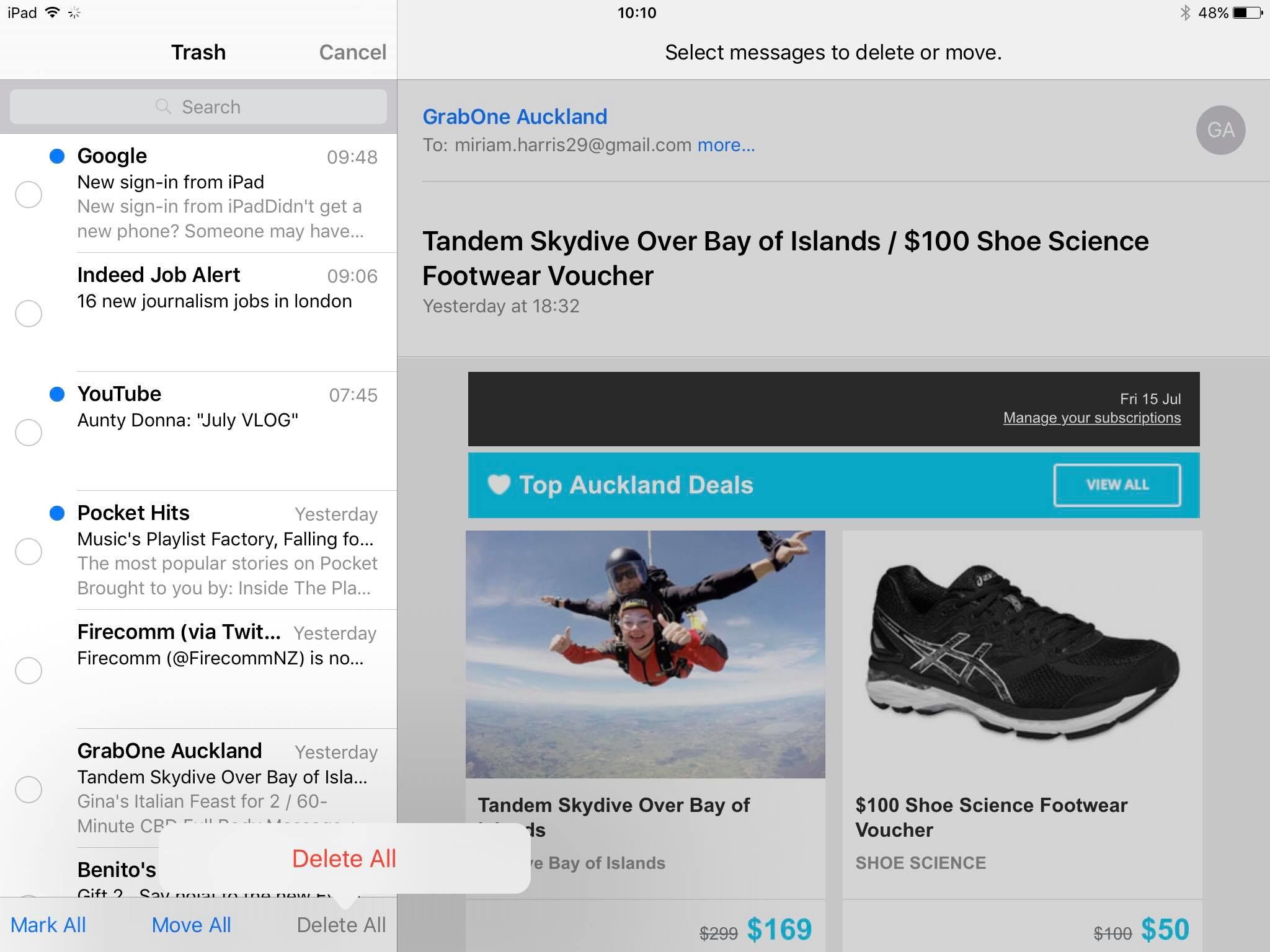
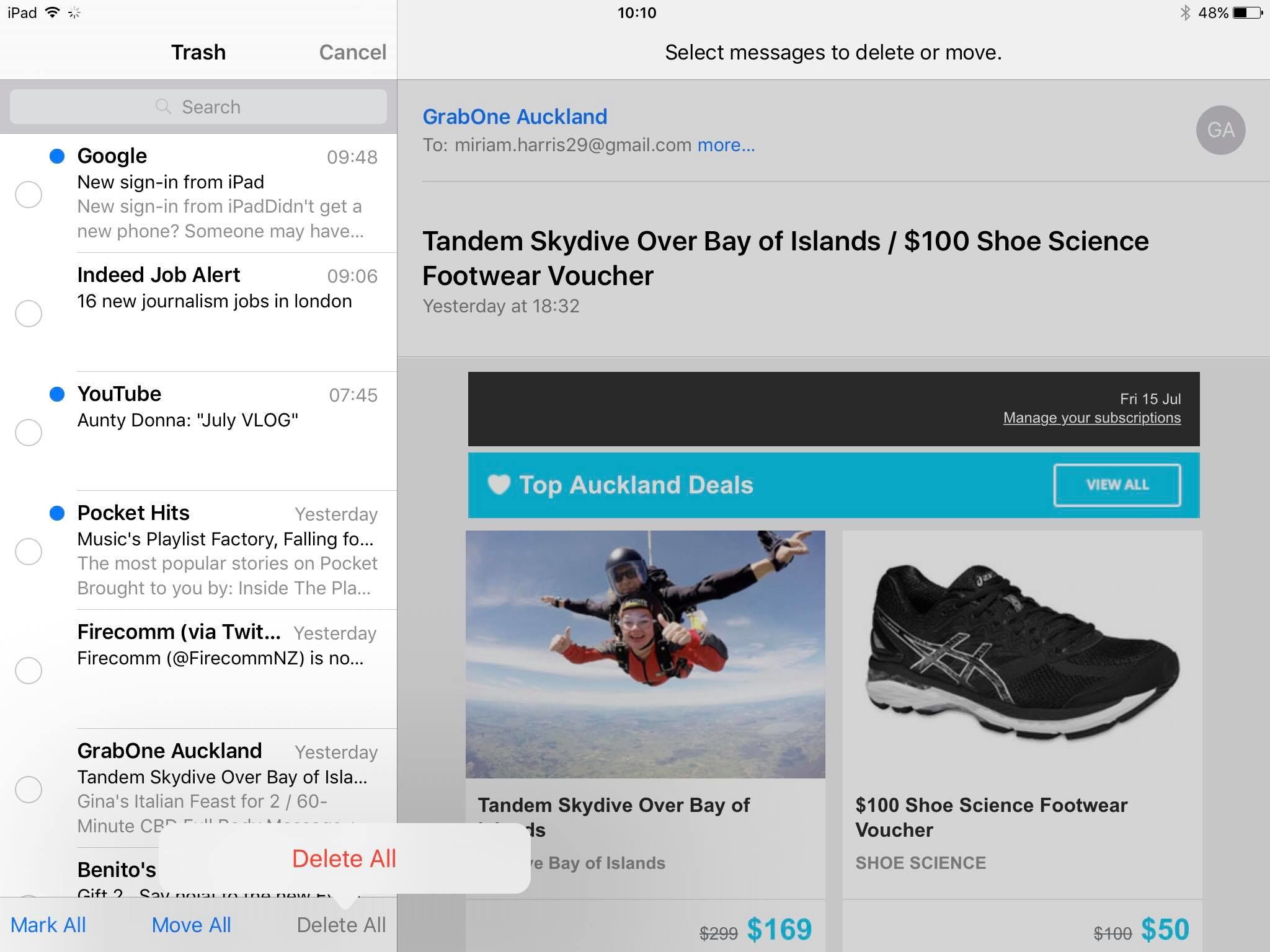
E-maile powinny zostać trwale usunięte.
Jak usunąć wiele wiadomości e-mail na iPadzie: jak usunąć wszystkie wiadomości e-mail w Skrzynce odbiorczej
Stuknij Edytuj w prawym rogu listy e-mail.
Stuknij Usuń wszystko w dolnym prawym rogu listy adresowej.
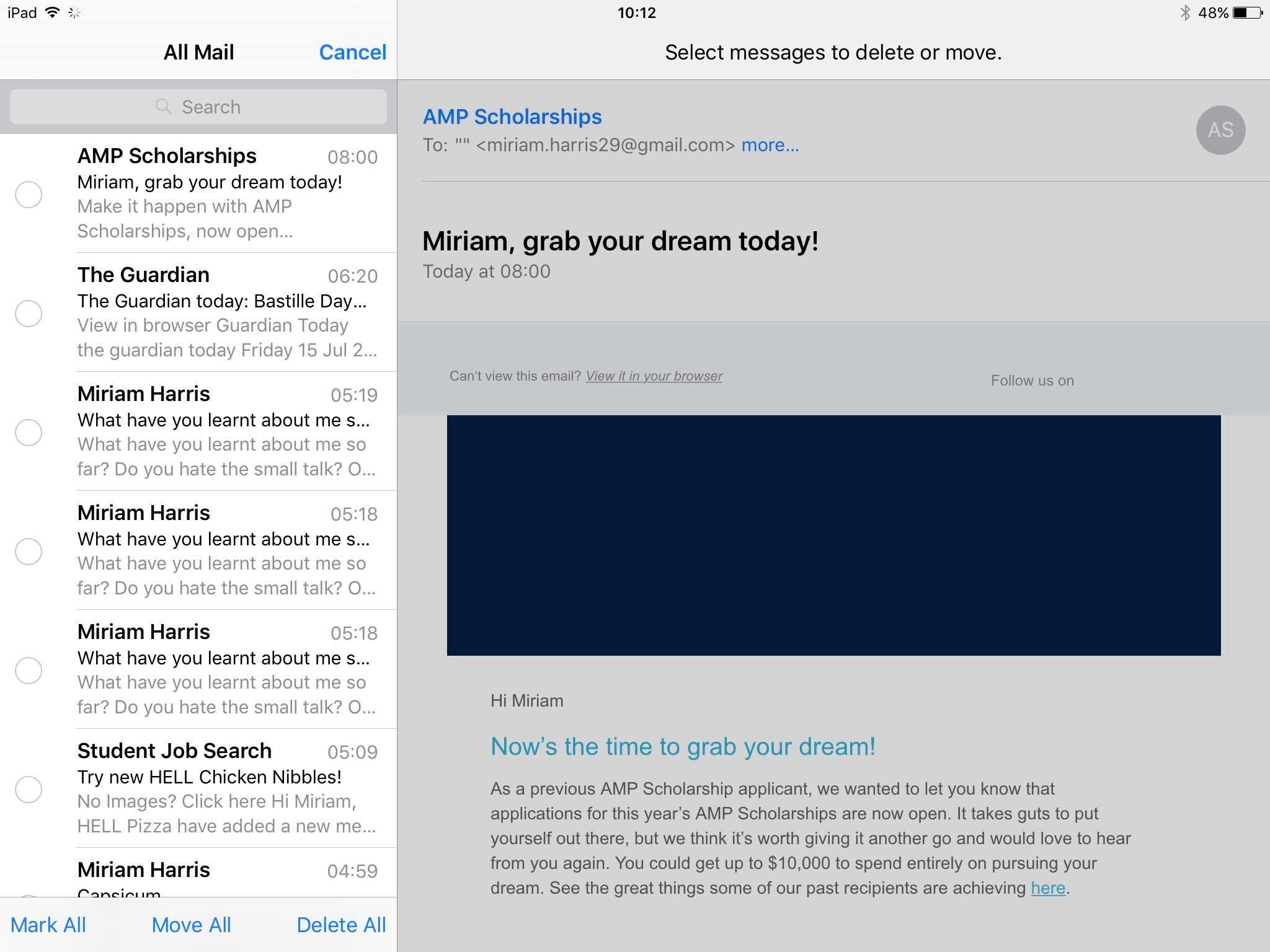
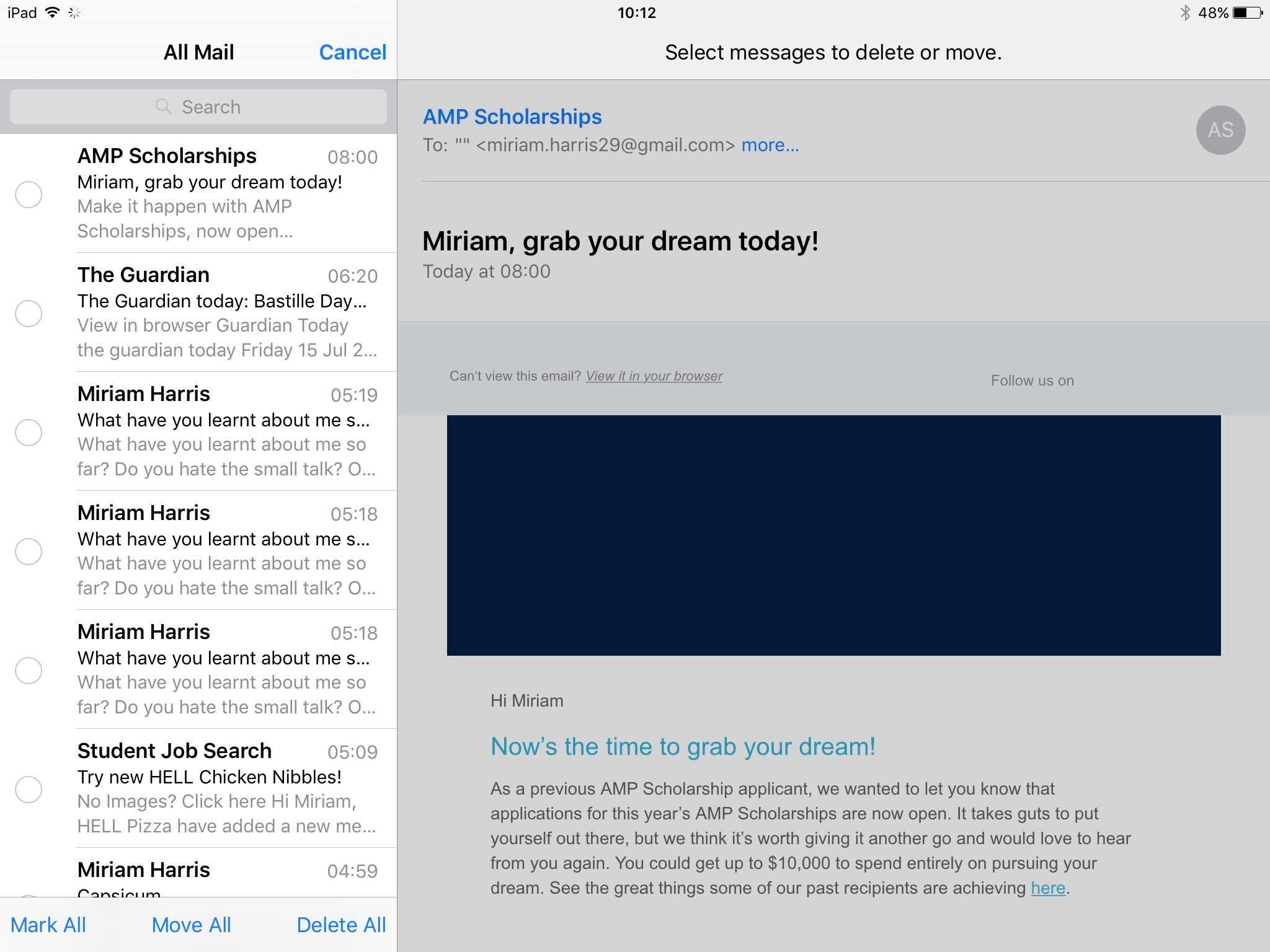
Może chcesz także: iPad Pro 2 data premiery, dane techniczne, ceny w Wielkiej Brytanii i nowe plotki, pierwsze wrażenia z iOS 10, Jak naprawić „kopię zapasową iCloud nie można zakończyć”.